CSSスクロールバーの幅を設定する方法
CSS でスクロール バーの幅を設定する方法: 1. 「::-webkit-scrollbar」疑似クラス セレクターを使用してスクロール バー全体を選択します; 2. スクロール全体の幅を設定しますbar から width 属性まで。構文形式は「::-webkit-scrollbar{width:width value;}」です。

このチュートリアルの動作環境: Windows 7 システム、CSS3&HTML5 バージョン、Dell G3 コンピューター。
スクロール バーは現在多くのプロジェクトで使用されており、スクロール バーをシミュレートするために使用されることもあります。多くの大きなメールボックスは CSS スタイルを使用して設定されています。では、CSS でスクロール バーの幅を設定するにはどうすればよいですか? ?
CSS では、「::-webkit-scrollbar」疑似クラス セレクターと width 属性を使用して、スクロール バーの幅を設定できます。構文形式は次のとおりです:
::-webkit-scrollbar{
width:宽度值;
}次の疑似クラス要素セレクターを使用して、さまざまな Webkit ブラウザーのスクロール バー スタイルを変更することもできます:
::-webkit-scrollbar スクロール バーの全体部分
: :-webkit-scrollbar-thumb スクロール バー内の小さな四角 (つまり、スクロール バー スライダー) は上下に移動できます (または水平スクロール バーは左右に移動できます)
::-webkit-scrollbar-track スクロール バーのトラック (上の図のスクロール バーの溝に対応し、スクロール バーのスライダーである Thumb が含まれています)
::-webkit-scrollbar -button スクロール バーのトラックの両端にあるボタン。クリックすると小さな正方形の位置を微調整できます
- #::-webkit-scrollbar-corner コーナー、つまり 2 つのスクロール バーの交差点
- ::-webkit-scrollbar-track-piece 内側トラック、中央スクロール バーの一部
- #::-webkit-resizer 2 スクロール バーの交差点にある小さなコントロールで、
/*滚动条样式*/
.cal_bottom::-webkit-scrollbar {/*滚动条整体样式*/
width:4px;/*高宽分别对应横竖滚动条的尺寸*/
height:4px;
}
.cal_bottom::-webkit-scrollbar-thumb {/*滚动条里面小方块*/
border-radius:5px;
-webkit-box-shadow: inset005pxrgba(0,0,0,0.2);
background:rgba(0,0,0,0.2);
}
.cal_bottom::-webkit-scrollbar-track {/*滚动条里面轨道*/
-webkit-box-shadow: inset005pxrgba(0,0,0,0.2);
border-radius:0;
background:rgba(0,0,0,0.1);
}1.、スタイル パート
<style>
/*定义滚动条样式(高宽及背景)*/
::-webkit-scrollbar {
width: 6px; /* 滚动条宽度, width:对应竖滚动条的宽度 height:对应横滚动条的高度*/
background: #007acc;
}
/*定义滚动条轨道(凹槽)样式*/
::-webkit-scrollbar-track {
-webkit-box-shadow: inset 0 0 6px rgba(0,0,0,0.3); /* 较少使用 */
border-radius: 3px;
}
/*定义滑块 样式*/
::-webkit-scrollbar-thumb {
border-radius: 3px;
height: 100px; /* 滚动条滑块长度 */
background-color: #ccc;
}
</style>2. ボディ パート
<div style="height: 200px;overflow-y: scroll;background: #52cc8f;">
11111111
<p>11111111111111111111</p>
<p>11111111111111111111</p>
<p>11111111111111111111</p>
<p>11111111111111111111</p>
<p>11111111111111111111</p>
<p>11111111111111111111</p>
<p>11111111111111111111</p>
<p>11111111111111111111</p>
<p>11111111111111111111</p>
<p>11111111111111111111</p>
</div>レンダリング:
#(学習ビデオ共有: 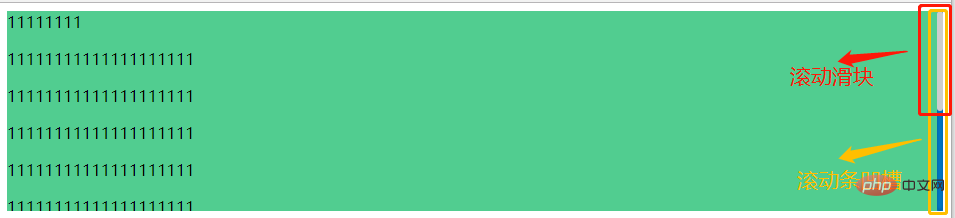 css ビデオ チュートリアル
css ビデオ チュートリアル
以上がCSSスクロールバーの幅を設定する方法の詳細内容です。詳細については、PHP 中国語 Web サイトの他の関連記事を参照してください。

ホットAIツール

Undresser.AI Undress
リアルなヌード写真を作成する AI 搭載アプリ

AI Clothes Remover
写真から衣服を削除するオンライン AI ツール。

Undress AI Tool
脱衣画像を無料で

Clothoff.io
AI衣類リムーバー

AI Hentai Generator
AIヘンタイを無料で生成します。

人気の記事

ホットツール

メモ帳++7.3.1
使いやすく無料のコードエディター

SublimeText3 中国語版
中国語版、とても使いやすい

ゼンドスタジオ 13.0.1
強力な PHP 統合開発環境

ドリームウィーバー CS6
ビジュアル Web 開発ツール

SublimeText3 Mac版
神レベルのコード編集ソフト(SublimeText3)

ホットトピック
 7467
7467
 15
15
 1376
1376
 52
52
 77
77
 11
11
 18
18
 20
20
 ブートストラップボタンの使用方法
Apr 07, 2025 pm 03:09 PM
ブートストラップボタンの使用方法
Apr 07, 2025 pm 03:09 PM
ブートストラップボタンの使用方法は?ブートストラップCSSを導入してボタン要素を作成し、ブートストラップボタンクラスを追加してボタンテキストを追加します
 ブートストラップのフレームワークをセットアップする方法
Apr 07, 2025 pm 03:27 PM
ブートストラップのフレームワークをセットアップする方法
Apr 07, 2025 pm 03:27 PM
Bootstrapフレームワークをセットアップするには、次の手順に従う必要があります。1。CDNを介してブートストラップファイルを参照してください。 2。独自のサーバーでファイルをダウンロードしてホストします。 3。HTMLにブートストラップファイルを含めます。 4.必要に応じてSASS/LESSをコンパイルします。 5。カスタムファイルをインポートします(オプション)。セットアップが完了したら、Bootstrapのグリッドシステム、コンポーネント、スタイルを使用して、レスポンシブWebサイトとアプリケーションを作成できます。
 ブートストラップに写真を挿入する方法
Apr 07, 2025 pm 03:30 PM
ブートストラップに写真を挿入する方法
Apr 07, 2025 pm 03:30 PM
ブートストラップに画像を挿入する方法はいくつかあります。HTMLIMGタグを使用して、画像を直接挿入します。ブートストラップ画像コンポーネントを使用すると、レスポンシブ画像とより多くのスタイルを提供できます。画像サイズを設定し、IMG-Fluidクラスを使用して画像を適応可能にします。 IMGボーダークラスを使用して、境界線を設定します。丸い角を設定し、IMGラウンドクラスを使用します。影を設定し、影のクラスを使用します。 CSSスタイルを使用して、画像をサイズ変更して配置します。背景画像を使用して、背景イメージCSSプロパティを使用します。
 ブートストラップの日付を確認する方法
Apr 07, 2025 pm 03:06 PM
ブートストラップの日付を確認する方法
Apr 07, 2025 pm 03:06 PM
ブートストラップの日付を確認するには、次の手順に従ってください。必要なスクリプトとスタイルを紹介します。日付セレクターコンポーネントを初期化します。 Data-BV-Date属性を設定して、検証を有効にします。検証ルール(日付形式、エラーメッセージなどなど)を構成します。ブートストラップ検証フレームワークを統合し、フォームが送信されたときに日付入力を自動的に検証します。
 ブートストラップにスプリットラインを書く方法
Apr 07, 2025 pm 03:12 PM
ブートストラップにスプリットラインを書く方法
Apr 07, 2025 pm 03:12 PM
ブートストラップスプリットラインを作成するには2つの方法があります。タグを使用して、水平方向のスプリットラインを作成します。 CSS Borderプロパティを使用して、カスタムスタイルのスプリットラインを作成します。
 ブートストラップの日付を表示する方法
Apr 07, 2025 pm 03:03 PM
ブートストラップの日付を表示する方法
Apr 07, 2025 pm 03:03 PM
回答:ブートストラップの日付ピッカーコンポーネントを使用して、ページで日付を表示できます。手順:ブートストラップフレームワークを紹介します。 HTMLで日付セレクター入力ボックスを作成します。ブートストラップは、セレクターにスタイルを自動的に追加します。 JavaScriptを使用して、選択した日付を取得します。
 ブートストラップナビゲーションバーの設定方法
Apr 07, 2025 pm 01:51 PM
ブートストラップナビゲーションバーの設定方法
Apr 07, 2025 pm 01:51 PM
ブートストラップは、ナビゲーションバーをセットアップするための簡単なガイドを提供します。ブートストラップライブラリを導入してナビゲーションバーコンテナを作成するブランドアイデンティティの作成ナビゲーションリンクの作成他の要素の追加(オプション)調整スタイル(オプション)





